În Windows 10 puteți fixa o aplicație în bara de activitățidar nu puteți fixa un folder sau un fișier. Dacă aveți fișierul Explorer fixat pe bara de activități, puteți să fixați folderele în lista de pontaj a acestuia. De asemenea, puteți să fixați fișierele în linia de sus a oricărei aplicații pe care ați fixat-o în bara de activități. Desigur, nu este același lucru cu fixarea unui fișier. Dacă sunteți dispus să investiți câteva minute, puteți fixa într-adevăr un fișier în bara de activități din Windows 10. Nu aveți nevoie de o aplicație pentru a face acest lucru și nici nu aveți nevoie de drepturi administrative.
Fixează un fișier în bara de activități
Deschideți File File Explorer și pe pangleta exploratorului, selectați fila View. Bifează caseta „Extensii nume fișiere”.

Apoi, navigați la folderul cu fișierul pe care îl avețivreau să fixez. Faceți clic pe numele fișierului o dată pentru a intra în modul de editare. Modificați extensia fișierului în EXE. De exemplu, dacă aveți un fișier MS Word, schimbați extensia acestuia din DOCX în EXE. Dacă aveți un fișier diferit, asigurați-vă că vă amintiți care este extensia inițială, deoarece va trebui să o schimbați mai târziu.
Când modificați extensia, vi se va primi un avertisment și vi se va cere să confirmați dacă doriți să efectuați modificarea. Mergeți înainte și faceți-l.
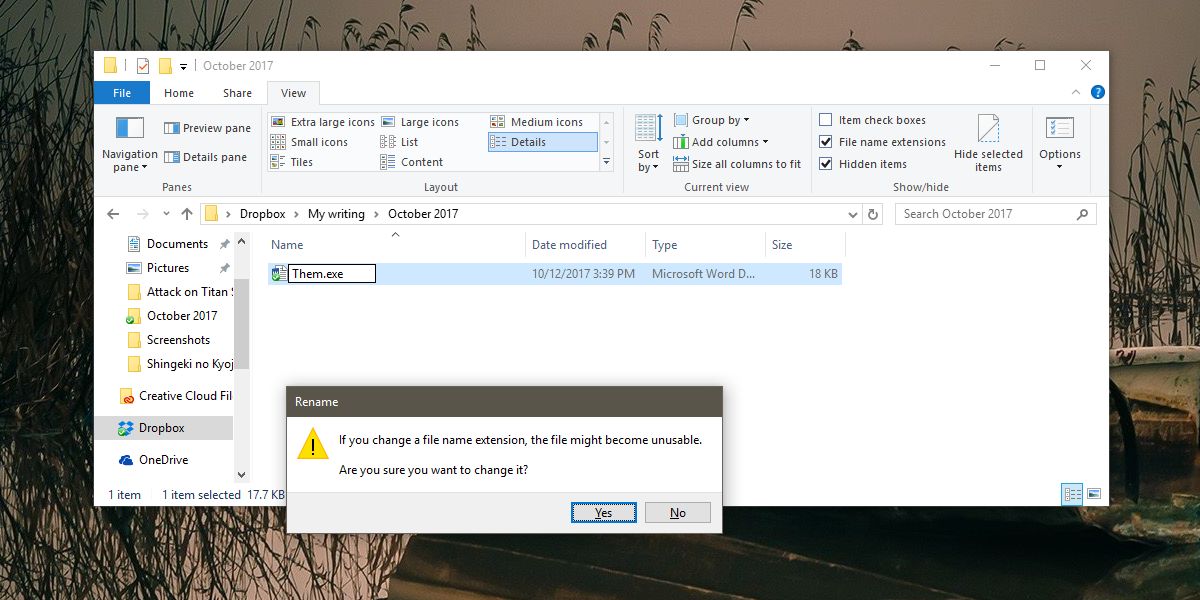
Acum că fișierul este EXE, faceți clic dreapta pe el șicreați o comandă rapidă pentru desktop. Accesați desktopul și faceți clic dreapta pe comanda rapidă pe care tocmai ați adăugat-o. Selectați Proprietăți și accesați fila Comenzile rapide. Faceți clic pe Modificați pictograma și selectați pictograma corectă a aplicației pentru scurtătură. De exemplu, dacă este un fișier Word, căutați pictograma Word.
Trageți și fixați comanda rapidă pe bara de activități pentru a le fixaaceasta. Reveniți la folderul în care se află fișierul dvs. și schimbați extensia înapoi la original. Apoi, faceți clic dreapta pe fișierul pe care l-ați fixat în bara de activități și selectați Proprietăți din meniul contextual. În fereastra Proprietăți, accesați fila Comenzile rapide. Căutați câmpul țintă și schimbați extensia de la sfârșit de la EXE la extensia inițială a fișierului.
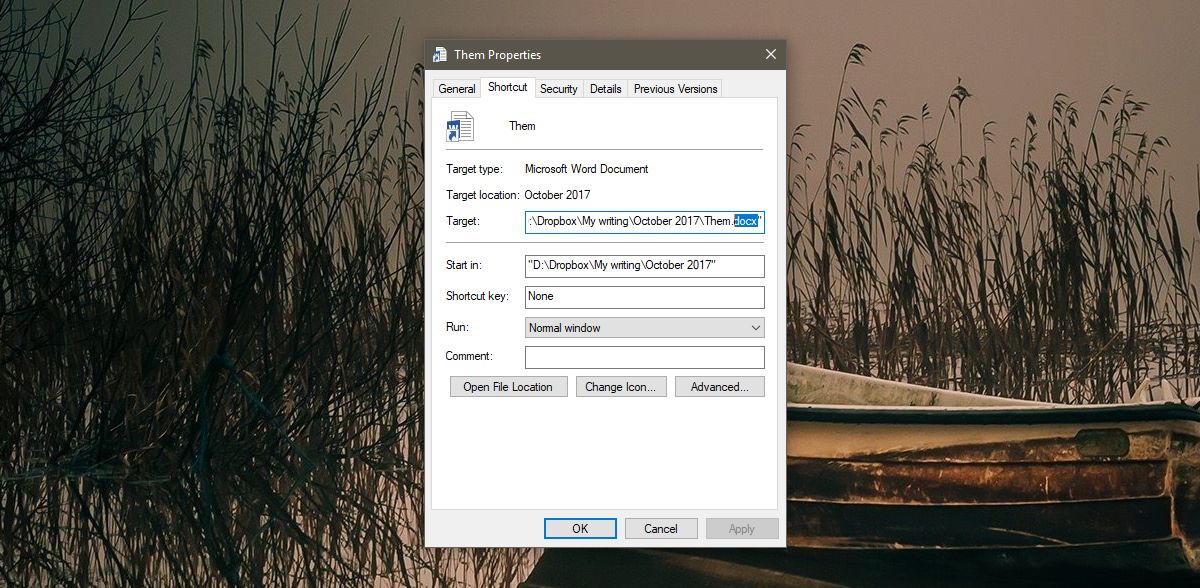
Cam tot ce trebuie să faci. Când faceți clic pe pictograma de pe bara de activități, acesta va deschide fișierul fixat.
Se pare că nu puteți face acest lucru cu foldere, careeste o rusine. Puteți fixa folderele în meniul Start, totuși, dacă aveți foldere la care accesați des, luați în considerare accesarea acestora din meniul Start. S-ar putea să nu fie la fel de convenabil ca deschiderea unui folder din bara de activități, dar este ceva. În mod alternativ, puteți oricând să fixați File Explorer în bara de activități și să fixați folderele preferate în lista de acțiuni a fișierului Explorer.













Comentarii